תוספות לדפדפן האינטרנט מאפשרות לך להרחיב את הפונקציונליות של הדפדפן על ידי הוספת יכולות נוספות. מקור התוספות, ככלל, הוא האינטרנט עצמו. התקנת תוספות דורשת בדרך כלל הרשאת משתמש. תוספות מסוימות עשויות להיות חלק מיישומים מותקנים ומותקנות אוטומטית.
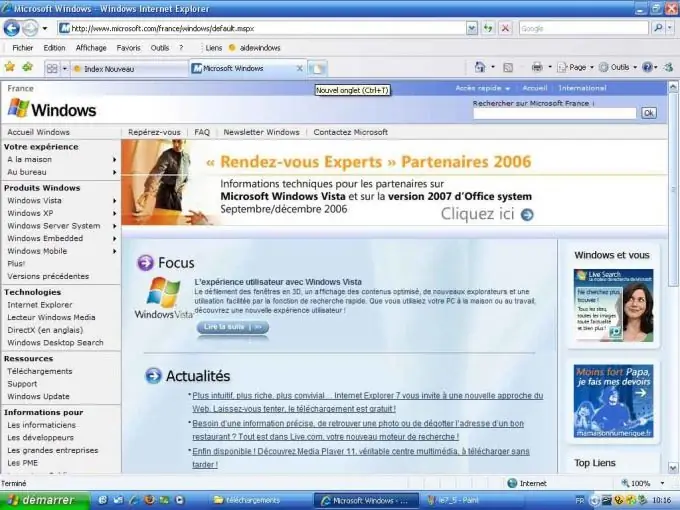
זה הכרחי
Windows Internet Explorer 7, Windows Internet Explorer 8
הוראות
שלב 1
לחץ על כפתור "התחל" כדי להעלות את התפריט הראשי ועבור ל- Internet Explorer כדי לקבוע את רשימת התוספות המותקנות.
שלב 2
לחץ על כפתור הכלים ובחר תוספות (עבור Internet Explorer 8) או נהל תוספות ואחריו "הפעל או כבה תוספות" (עבור Internet Explorer 7).
שלב 3
בחר בסרגל הכלים וההרחבות באזור הצג (עבור Internet Explorer 8) או את רשימת ההצגה (עבור Internet Explorer 7).
שלב 4
ציין את "כל התוספות" (עבור Internet Explorer 8) או "תוספות המשמשות את Internet Explorer" (עבור Internet Explorer 7).
שלב 5
בחר את התוסף הרצוי מהרשימה ולחץ על השבת כדי להשבית לצמיתות את התוסף שנבחר בדפדפן האינטרנט.
שלב 6
חזור לתפריט התחל הראשי כדי להשבית את כל התוספות לדפדפן.
שלב 7
בחר "כל התוכניות" ועבור ל"אביזרים ".
שלב 8
בחר "כלי מערכת" ובחר ב- Internet Explorer (ללא תוספות).
בצע את השלבים הבאים כדי להפעיל מחדש את התוסף.
שלב 9
לחץ על לחצן התחל כדי להעלות את התפריט הראשי ולעבור לאינטרנט אקספלורר.
שלב 10
לחץ על כפתור הכלים ובחר תוספות (עבור Internet Explorer 8) או נהל תוספות ועבר למצב הפעלה או כיבוי של תוספות (עבור Internet Explorer 7).
שלב 11
בחר כל התוספות תחת הצג (עבור Internet Explorer 8) או תוספות המשמשות את Internet Explorer (עבור Internet Explorer 7).
שלב 12
בחר את התוסף הנדרש ולחץ על הפעל.
שלב 13
חזור על שלבים אלה עבור כל תוסף שנבחר.
שלב 14
לחץ על כפתור סיום (עבור Internet Explorer 8) או על אישור (עבור Internet Explorer 7) כדי לאשר את בחירתך.






